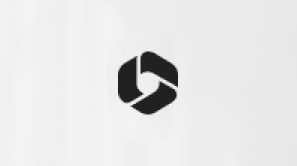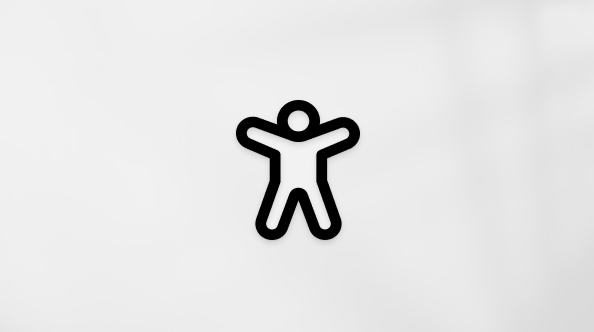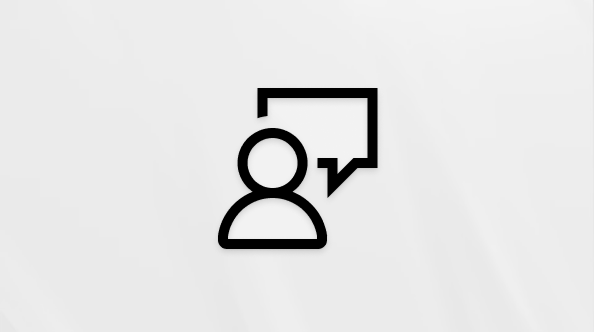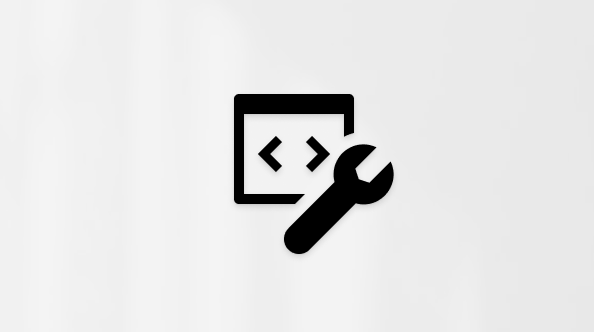< المزيد من سيناريوهات التعاون
Microsoft 365 يفتح طرق العمل الحديثة. بغض النظر عما إذا كنت تعمل من المنزل أو إذا كانت هناك حالة طارئة أثناء وجودك بالخارج، يمكنك أن تتمتع براحة البال بأن لديك الأدوات التي تساعدك على التكيف من أي مكان كنت فيه. سواء كنت تستخدم كمبيوتر محمولا أو جهازك المحمول، يمكنك بسهولة حضور الاجتماعات عبر الإنترنت ومشاركة ملفات Office والتأليف المشترك في الوقت الفعلي والإنتاجية من أي مكان.

التعاون في العمل مع نظراء محددين
إذا كنت تريد تمكين الآخرين من التحرير معك، يمكنك بسهولة مشاركة الملفات والتعاون في العمل مع نظراء موثوق بهم من أجل منظور جديد. عندما تتعاون في العمل بهذه الطريقة، فلا يمكن لأحد الوصول إلى الملفات المشتركة وتحريرها إلا هؤلاء الأشخاص المحددين. في وقت لاحق، يمكنك دائماً مشاركة الملفات مع الفريق عندما تكون جاهزة.

التعاون في العمل كفريق
التعاون كفريق يعني وجود أقل قدر ممكن من الاحتكاك. تريد إنشاء الأفكار بسلاسة وتنظيم الملفات وحضور الاجتماعات والتعاون مع الآخرين. باستخدام Microsoft Teams، يمكن للجميع العمل معا كشخص واحد - لا يهم إذا كان شخص ما يعمل عن بعد أو في منطقة زمنية مختلفة، فستنتهي من ذلك.
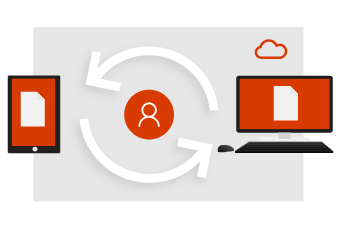
بدء العمل على السحابة
عند العمل على الملفات في OneDrive، يصبح لديك أساساً للمشاركة والتحرير معاً والتعاون في العمل. وداعاً لمرفقات البريد والتنقل بين الإصدارات المتعددة والتقيد بجهاز الكمبيوتر المُعدّ ببرنامج office.
-
احفظ الملف إلى OneDrive وقٌم بالوصول إليه من أي مكان باستخدام المستعرض أو تطبيق Office.
-
شارك ملفاً من OneDrive مع أشخاص محددين أو استخدم ارتباطاً.
-
اشعر بالراحة فملفاتك آمنة.
-
احصل دوماً على الإصدار الأحدث.
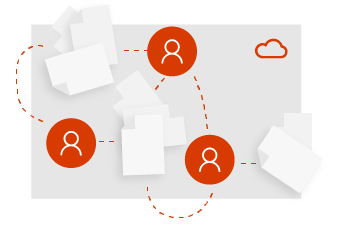
البدء كفريق
من المنزل أو المكتب أو في جميع أنحاء العالم، يبدأ البقاء في التكرار الحلقي ب Microsoft Teams. يمكن أن يكون الفريق رسميا أو مرنا كما تحتاج إليه. أنشئ فريقا لكل شخص يشارك نفس المدير، أو أنشئ فريقا لمشروع خاص. باستخدام Microsoft Teams، سيكون لديك مكان مركزي في السحابة لتخزين الملفات والتواصل والتعاون.
-
كل ملفات الفريق والدردشات والمزيد في مكان واحد.
-
قم بجدولة الاجتماعات عبر الإنترنت وحضورها بثقة مع أي شخص.
-
العمل بأمان من أي مكان باستخدام تطبيقات Office وMicrosoft Teams للأجهزة المحمولة.
-
ابق متزامنا ولا تقلق أبدا بشأن الملفات القديمة أو الإصدارات المتعددة.
التشغيل السريع ل Microsoft Teams | البدء السريع ل SharePoint Online
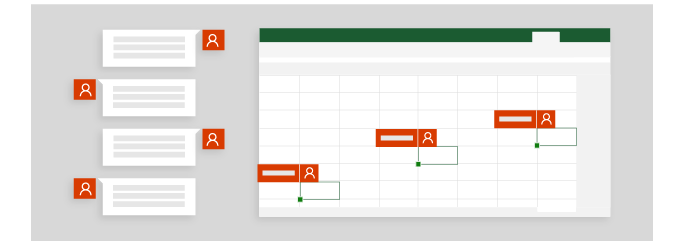
التأليف المشترك في الوقت الحقيقي
لقد ولّت الأيام التي كان يمكن فيها لشخص واحد فقط العمل على ملف في كل مرة. عندما تحتاج إلى المساعدة في إنشاء عرض تقديمي، يمكنك دعوة النظراء الموثوق بهم لمساعدتك على إنشائه بشكل لائق. وهذا يعني أنه عندما تستخدم ملفاً، فسيُسمح لهم باستخدامه أيضاً. سترى تغييراتهم وسيرون تغييراتك - أثناء إجراء هذه التغييرات! هذا هو التأليف المشترك مع Microsoft 365.
-
استخدم @mentions في التعليقات لجذب انتباه شخص ما.
-
قم بالتحرير عبر أجهزة مختلفة وشاهد الأشخاص الموجودين في ملفك.
-
راجع التغييرات التي أجراها الآخرون وشاهد ما حدث أثناء وجودك بالخارج.
كل شيء في الوقت الحقيقي
تمت دعوة فريقك للتقديم في أحد المؤتمرات، لذا يجب التخطيط للبدء مبكراً في Microsoft Teams. ابتكر الأفكار بحرية وبشكل طبيعي في محادثة مع أعضاء فريقك. قم بإنشاء PowerPoint مباشرة داخل Teams حيث يمكن للجميع الوصول إليه بسهولة وإضافة محتواه وتحرير الشرائح معا في نفس الوقت.
-
دع الأفكار تتدفق في سير عمل مستند إلى المحادثة في الوقت الحقيقي.
-
استخدم @mentions في التعليقات لجذب انتباه شخص ما.
-
تعاون مع زملائك في الفريق في نفس الملف في نفس الوقت.
-
استخدم بسهولة تامة أدوات الإنتاجية التي تتكامل مع بعضها بعضاً.
التعاون في العمل على الملفات في Microsoft Teams | كيفية استخدام سطح المكتب البعيد

المشاركة بإرادتك
إذا كنت تعمل على عرض ما مع أشخاص آخرين، يمكنك دائماً إيقاف مشاركة الملف في أي وقت. وهذا يعني أنك تملك التحكم الكامل في اختيار من يمكنه عرض ملفات OneDrive وتحريرها والوصول إليها. عندما يصبح الملف جاهزاً للمشاركة مع فريق أكبر، يمكنك بسهولة تحميلة إلى Microsoft Teams أو موقع فريق.
-
تحكم في الأشخاص الذين تشارك ملفاتك معهم.
-
شارك ملف OneDrive مع أعضاء الفريق ليتمكن الجميع من الوصول إليه.
-
استخدم Microsoft Teams للاجتماع عبر الإنترنت، ثم مشاركة الشاشة وتقديم عملك.
الانضمام إلى اجتماع Teams | إيقاف مشاركة OneDrive | التعاون في العمل على الملفات في Microsoft Teams| نسخ الملفات إلى SharePoint
المشاركة والتقديم مع Microsoft Teams
يمكنك دائما إضافة المزيد من الأشخاص إلى Microsoft Teams، مثل المراجعين لتقديم الموافقة النهائية والملاحظات. الآن بعد أن عملت مع فريقك ولديك عرض تقديمي منته، حان الوقت للتأهب للمؤتمر الكبير. باستخدام التقويم في Microsoft Teams، يمكنك جدولة اجتماع عبر الإنترنت ومشاركة الارتباط بسهولة مع الآخرين. وبهذه الطريقة، يمكنك التقديم في المؤتمر والتقديم عبر الإنترنت أيضا للحضور الذين لا يمكنهم الحضور شخصيا.
-
قُم بدعوة الآخرين إلى فريقك لتقديم المُدخلات أو الملاحظات.
-
شارك الملفات مع المساهمين من خارج فريقك.
-
استخدم Microsoft Teams للاجتماع عبر الإنترنت، ثم مشاركة الشاشة وتقديم عملك.